Как изменить язык на Netflix
Есть много фантастических телешоу и фильмов на Нетфликс которые изначально не были записаны на английском языке — это Dark, Squid Game и Money Heist, и это лишь некоторые из них.
Так что есть большая вероятность, что вы захотите узнать, как изменить язык на Netflix, будь то изменение Английский, так как вам не нравятся субтитры, или вы хотите, чтобы он воспроизводился на языке оригинала для правды подлинность.
Если английский не является вашим родным языком, возможно, вы предпочтете переключиться на язык, которым владеете более свободно. К счастью, Netflix предлагает большое разнообразие языков для большинства своих телешоу и фильмов, включая дубляж и субтитры.
Мы собираемся объяснить, как изменить язык на Netflix, поэтому продолжайте читать наше пошаговое руководство.
Что вам понадобится:
- Аккаунт Нетфликс
- Устройство для просмотра Netflix (мы использовали ПК)
Краткая версия
- Войдите в свою учетную запись Netflix
- Наведите курсор на изображение своего профиля
- Нажмите «Управление профилями».
- Нажмите на свой профиль
- Выберите предпочитаемый язык
- Нажмите «Сохранить»
- Нажмите «Готово»
- Или щелкните значок речевого пузыря при просмотре фильма или телепередачи.
-
Шаг
1Войдите в свою учетную запись Netflix
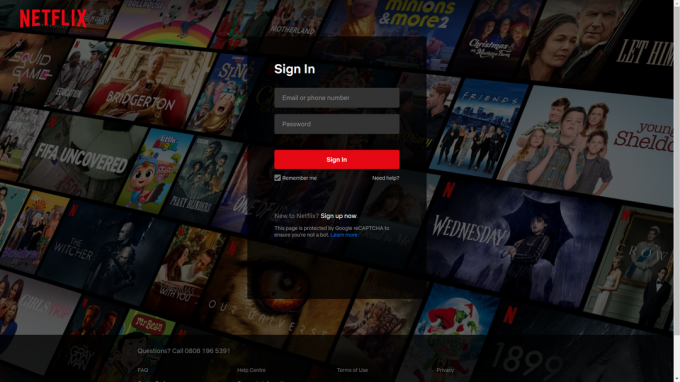
Войдите в свою учетную запись, как обычно. Вы можете пропустить этот шаг, если ваша учетная запись настроена на автоматический вход.
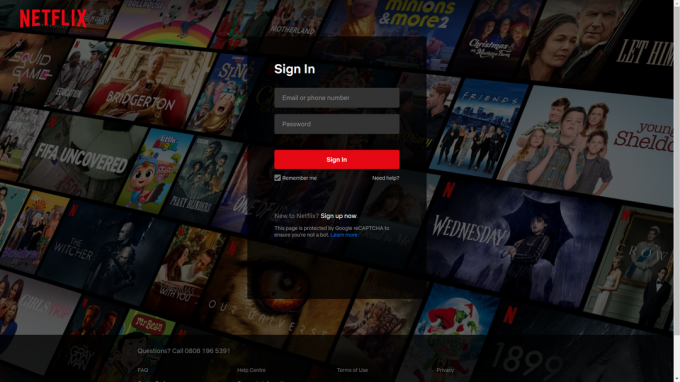
-
Шаг
2Наведите курсор на изображение своего профиля

Вы сможете найти изображение своего профиля в правом верхнем углу экрана. Он находится рядом с панелью поиска и значком уведомлений.

-
Шаг
3Нажмите «Управление профилями».
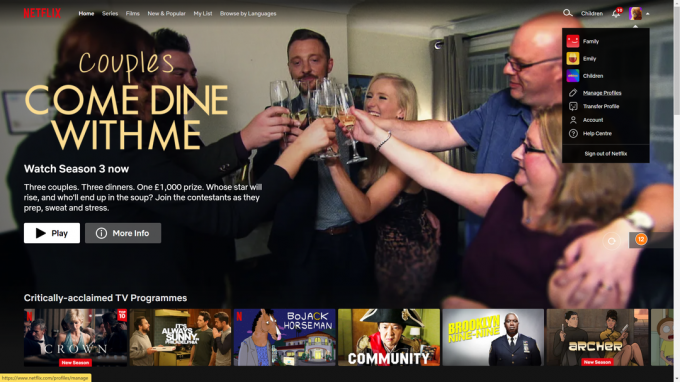
Это должен быть первый вариант во всех профилях вашей учетной записи. Рядом с ним есть значок карандаша.
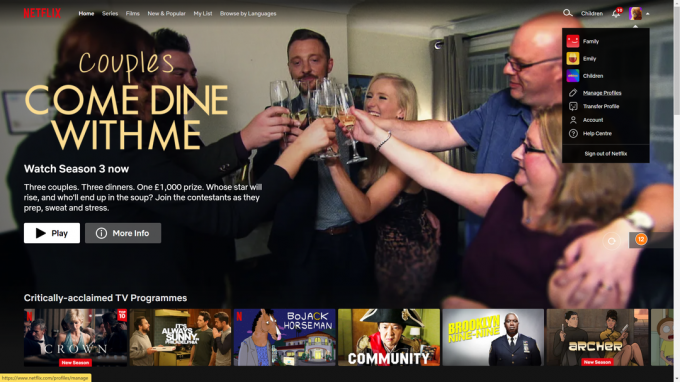
-
Шаг
4Нажмите на свой профиль
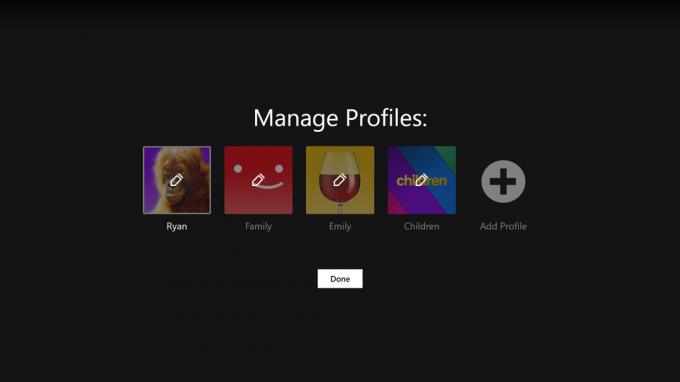
Затем вам будут показаны все различные профили в вашей учетной записи Netflix. Щелкните профиль, для которого вы хотите изменить язык по умолчанию.
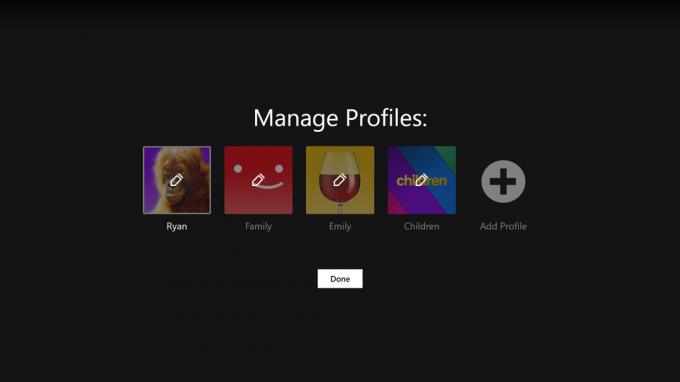
-
Шаг
5Выберите предпочитаемый язык
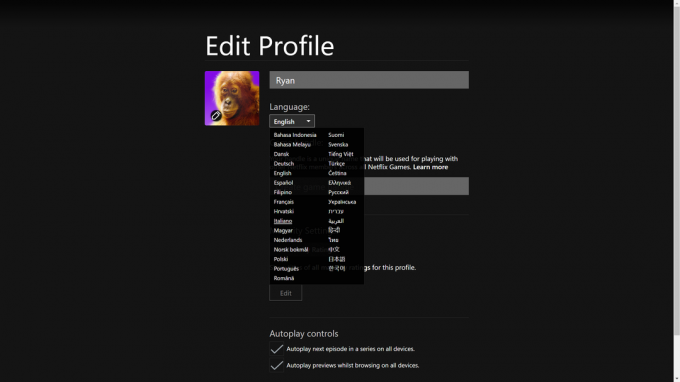
Вы должны увидеть 31 язык, доступный в раскрывающемся меню.
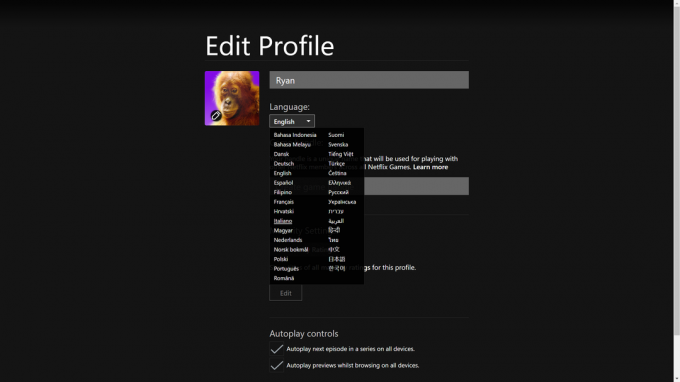
-
Шаг
6Нажмите Сохранить
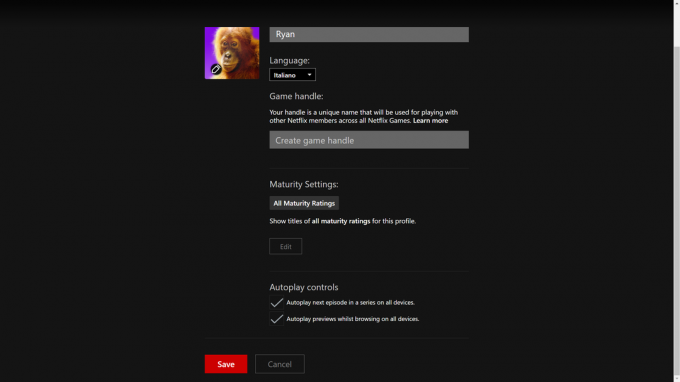
Когда вы будете довольны выбранным языком, прокрутите вниз вправо и нажмите кнопку «Сохранить».
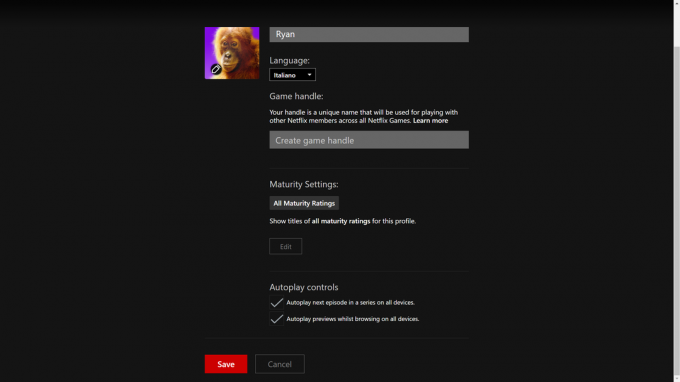
-
Шаг
7Нажмите Готово

Не забудьте нажать кнопку «Готово» внизу экрана, чтобы подтвердить свой выбор. Как только это будет завершено, Netflix должен переключиться на новый выбранный вами язык.

-
Шаг
8Или щелкните значок речевого пузыря при просмотре фильма или телепередачи.

Если вы не хотите менять язык своего профиля по умолчанию, но хотите посмотреть определенное шоу или фильм на его языке оригинала, то вы можете сделать это, щелкнув значок всплывающей подсказки в правом нижнем углу вашего экран. Это хороший вариант для просмотра телешоу, скажем, Squid Game, на оригинальном корейском языке, но вы не хотите, чтобы все остальные телешоу переключались с английского.

Поиск неисправностей
Процесс немного отличается при просмотре Netflix по телевизору. Вместо этого нажмите влево на пульте дистанционного управления, чтобы войти в меню, прокрутите вверх, чтобы нажать «переключить профили», наведите указатель мыши на выбранный профиль, а затем снова нажмите влево, чтобы найти кнопку редактирования. Выберите это, и вы найдете возможность изменить язык своего профиля.
Возможно, кто-то в вашем аккаунте забыл переключить язык обратно после просмотра телепередачи или фильма.
Вы могли бы…

Где купить видеокарту Radeon RX 6600 XT

Твердотельный накопитель PS5: какие твердотельные накопители совместимы с PlayStation 5?
Почему доверяют нашей журналистике?
Основанный в 2004 году, Trusted Reviews существует для того, чтобы давать нашим читателям подробные, непредвзятые и независимые советы о том, что покупать.
Сегодня у нас есть миллионы пользователей в месяц со всего мира, и мы оцениваем более 1000 продуктов в год.



